在CAD制圖過程中,設計師為了能夠有效區分圖形的不同功能區間、立面做法、材料材質等,通常會對圖形進行不同的圖案或顏色填充。你知道CAD看圖軟件中如何測量填充面積嗎?本文小編就來給大家分享一下浩辰CAD看圖王電腦版中測量CAD填充面積的相關操作技巧吧!
步驟一:首先在浩辰CAD看圖王電腦版中打開需要測量的圖紙文件,在軟件頂部功能區中點擊切換至【覽圖測量】選項卡,點擊【測量】組中的【測填充】按鈕。如下圖所示:
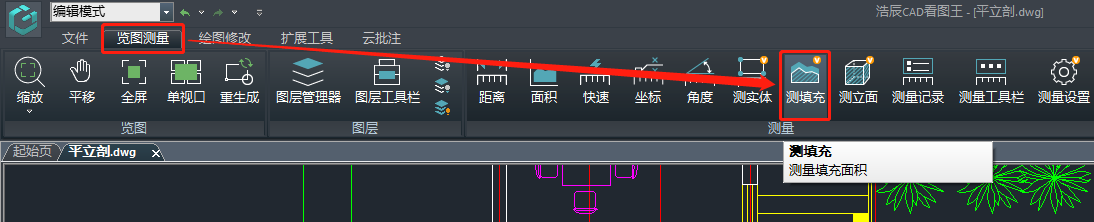
步驟二:執行命令后,根據命令提示在圖紙中選擇填充,CAD填充面積和周長會顯示在底部測量結果對話框中。如下圖所示:
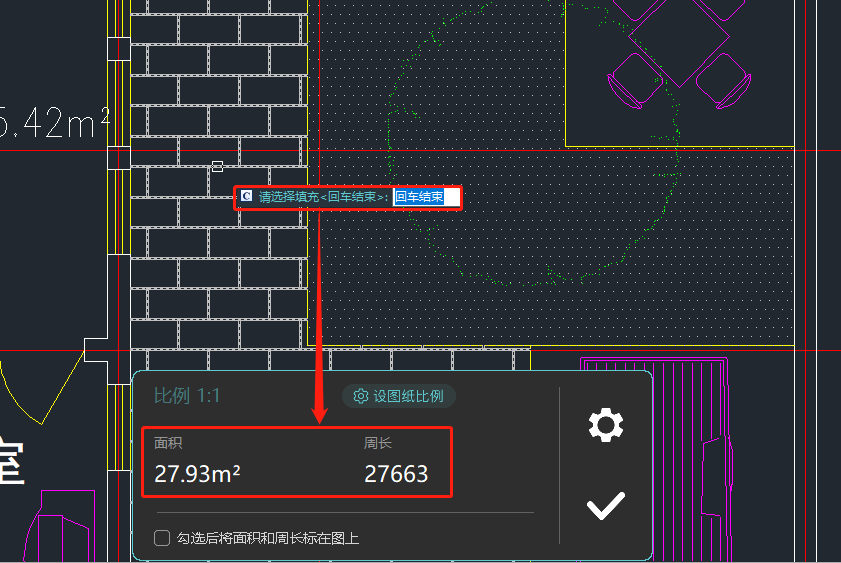
如果想要調整測量設置,可以在測量結果對話框中點擊【設置】按鈕,即可打開【測量設置】對話框,在其中根據自身需求設置測量比例、標注字高、標注顏色等參數。如下圖所示:
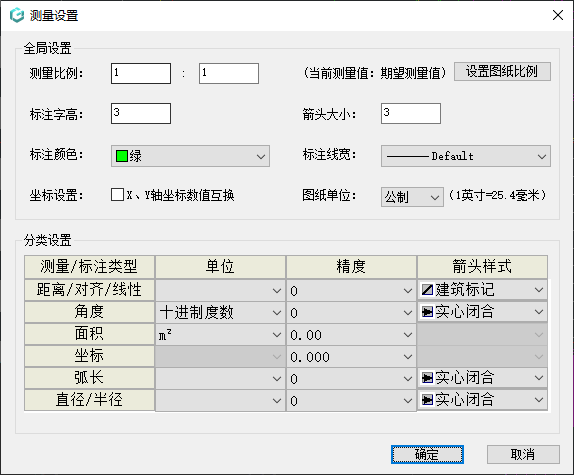
以上就是浩辰CAD看圖王電腦版中測量CAD填充面積的詳細操作步驟,希望對大家有所幫助。浩辰CAD看圖王更多功能介紹及應用操作小編會在后續CAD教程文章中給大家逐一分享,對此感興趣的設計師小伙伴們一定要持續關注浩辰CAD官網教程專區哦!

2023-10-16

2023-07-04

2022-08-25

2022-06-16

2022-06-14

2022-06-02

2022-06-01

2021-11-03
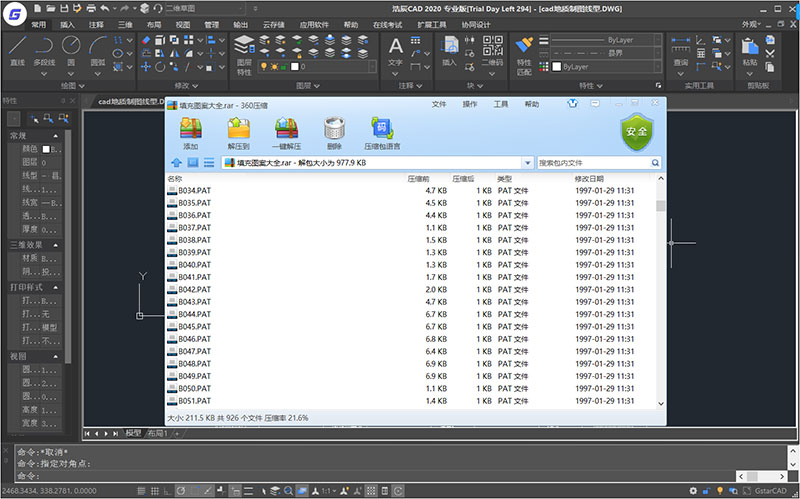
2020-04-02

2019-11-19
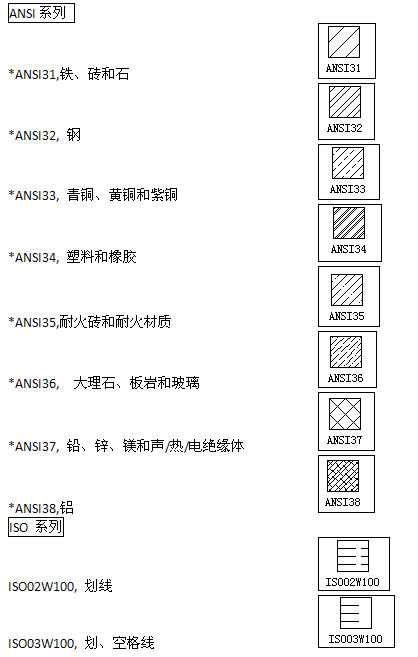
2019-11-19

2019-10-18
